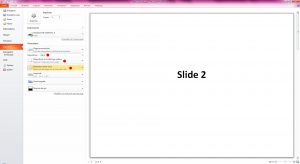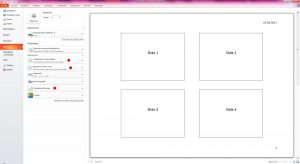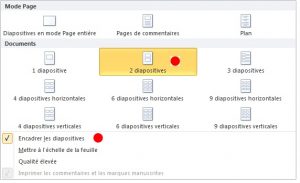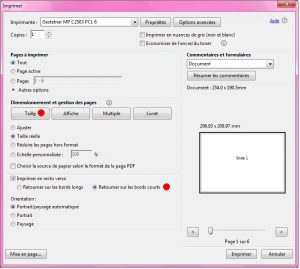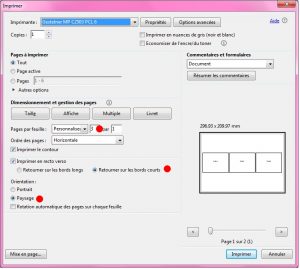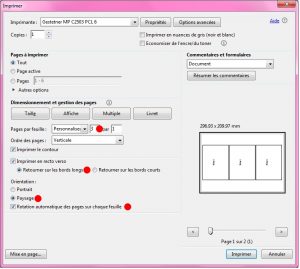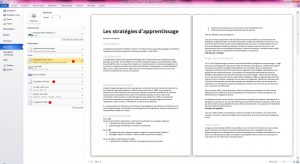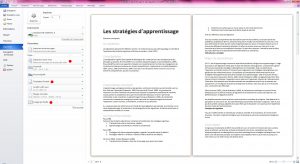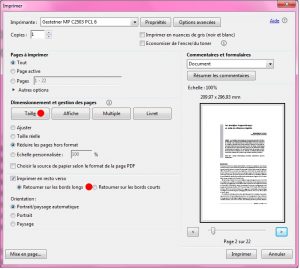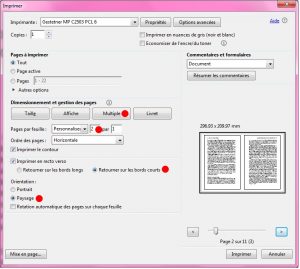Un bon départ pour bien apprendre
C’est y est : c’est la rentrée ! Vous êtes étudiant-e et vous êtes probablement déjà bombardé-es d’informations sur l’organisation des cours (que vous devez encore choisir pour certain-es), sur les inscriptions aux examens (déjà), sur la Vie de Campus, les offres d’activités sportives et culturelles, les aides possibles, les événements, etc. Vous découvrez vos enseignant-es, vos camarades (du moins leur regard), les salles des cours, les bâtiments, les cantines, les bibliothèques et peut-être même la vie cosmopolite et animée de Genève si vous n’y viviez pas déjà. Ceci dans un contexte tout particulier empreint d’incertitudes et de distances sociales. Si cela fait beaucoup d’un coup et que tout est un peu brouillon pour l’instant, n’est-ce pas aussi très enivrant et excitant de se sentir faire partie d’une nouvelle communauté d’exception ?
Et votre apprentissage dans tout ça ? Oui, parce qu’au fond, c’est pour apprendre que vous êtes là avant tout ! Et bien voici une info cruciale de plus au cas où vous l’auriez ratée: l’Université de Genève vous propose aussi de l’aide pour cela ! Parce qu’apprendre à l’université ne va pas de soi et que cela s’apprend également, le Pôle de soutien à l’enseignement et l’apprentissage vous propose des ateliers inédits à l’image de cette rentrée académique.
Découvrez de nouveaux ateliers thématiques tel qu’Apprendre à distance: les incontournables, ainsi que les autres ateliers Réussir ses études. N’hésitez pas à vous inscrire, le nombre de place n’est pas limité. Il vous suffit de vous connecter à Moodle et de vous inscrire à l’atelier thématique qui vous intéresse; vous recevrez des informations complémentaires (dates, horaires, modalité, etc.) début octobre. Profitez également de découvrir toutes les ressources à votre disposition pour un apprentissage optimisé sur le portail Réussir ses études !
La Bibliothèque de l’UNIGE propose également des ateliers, les Rendez-vous de l’info scientifique, ainsi qu’InfoTrack, la plateforme de formation aux compétences informationnelles composée de vidéos d’apprentissage au ton récréatif.
Excellent semestre à toutes et tous !